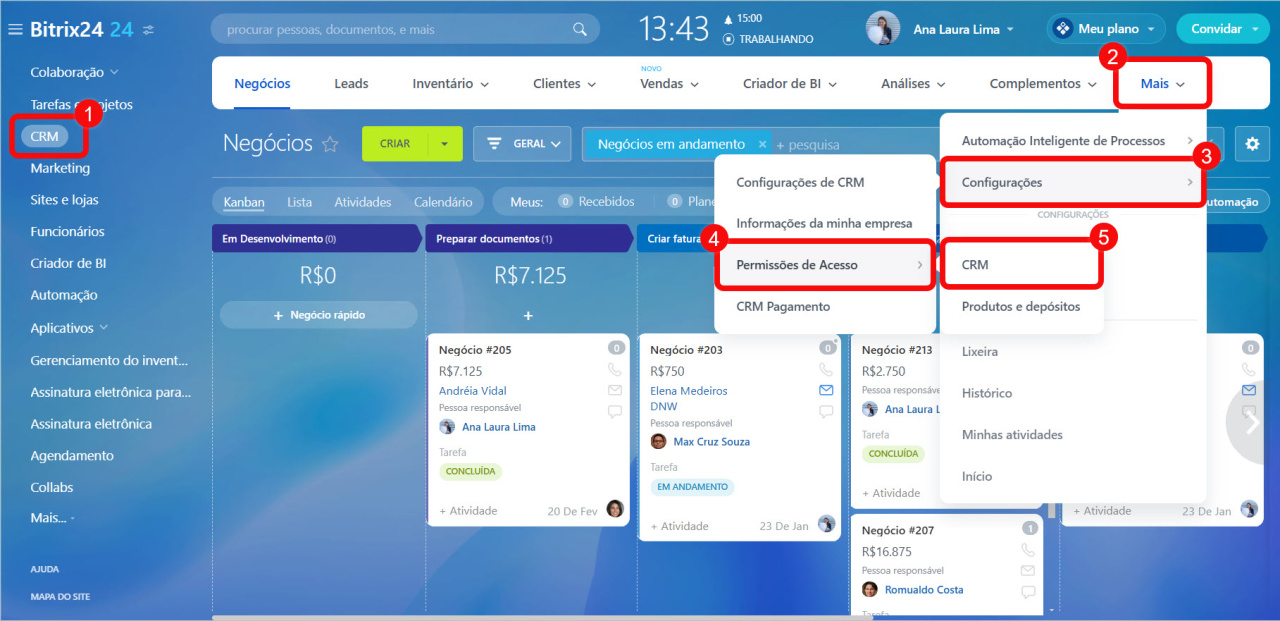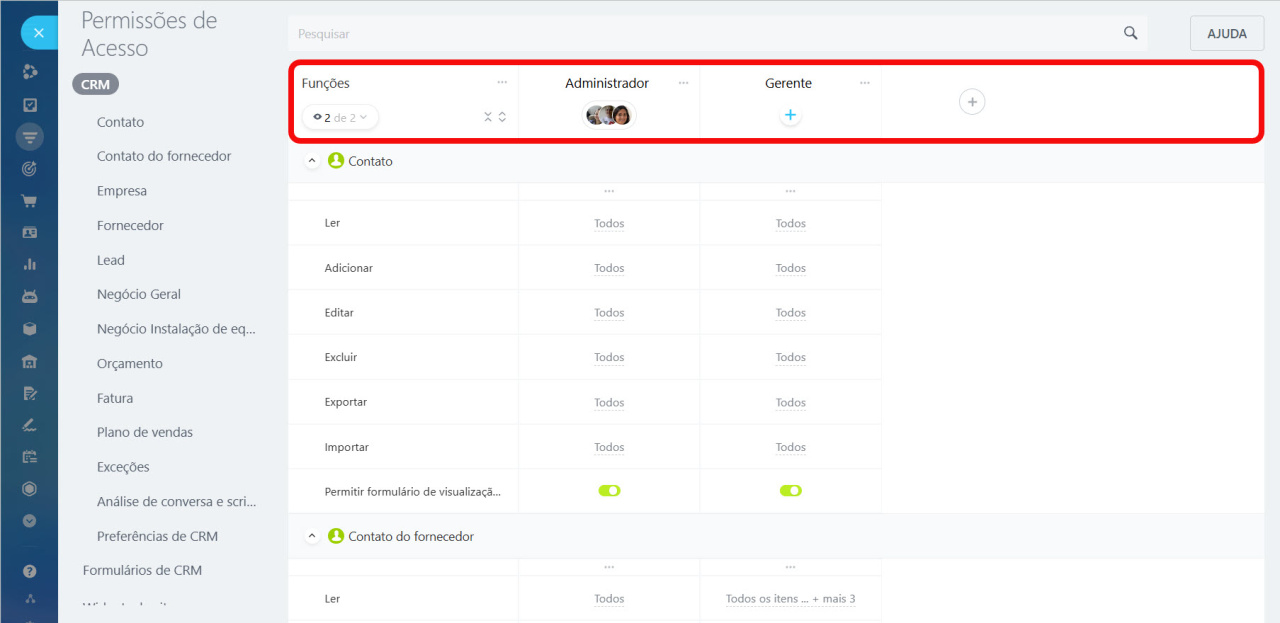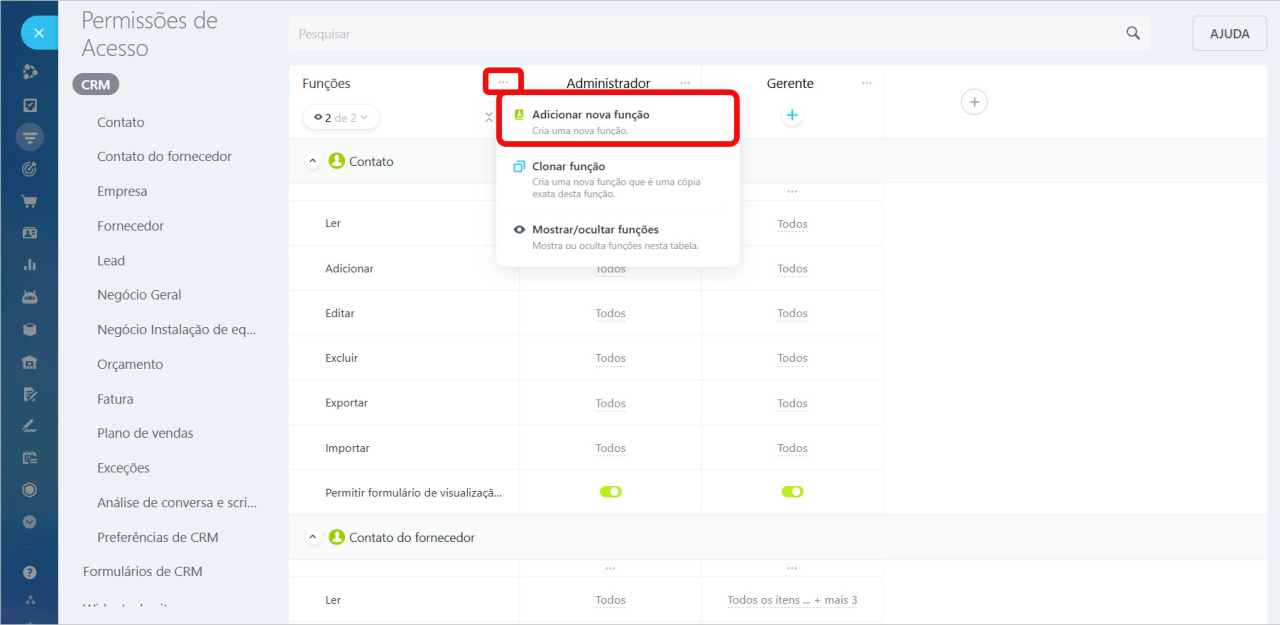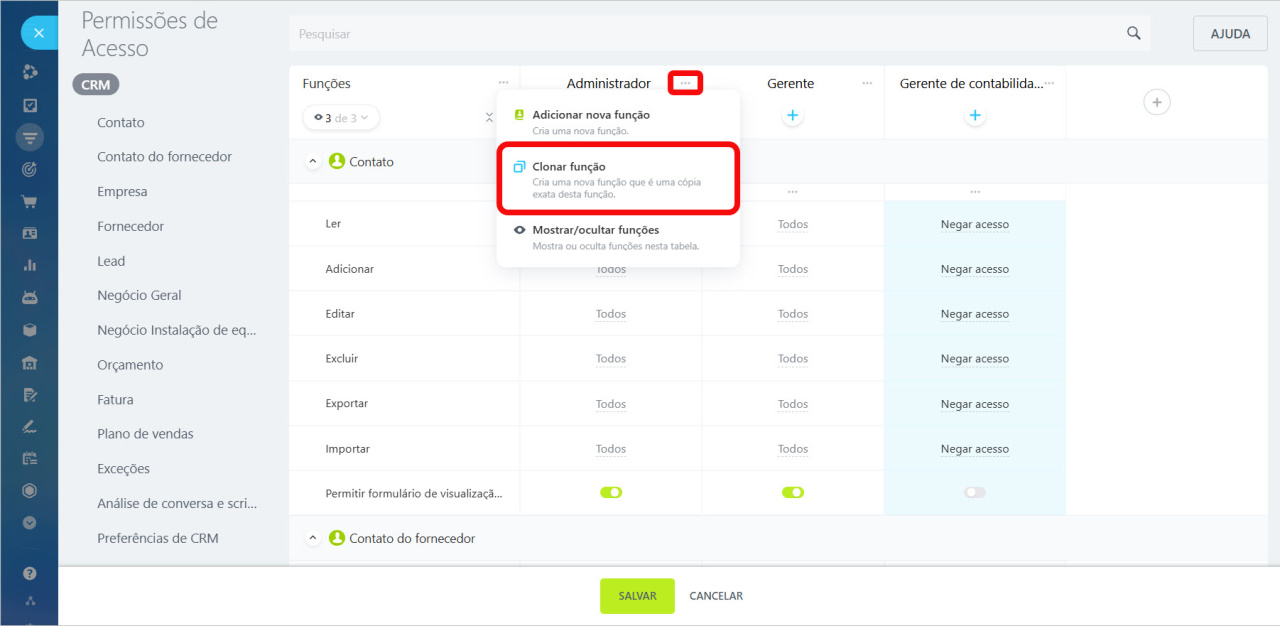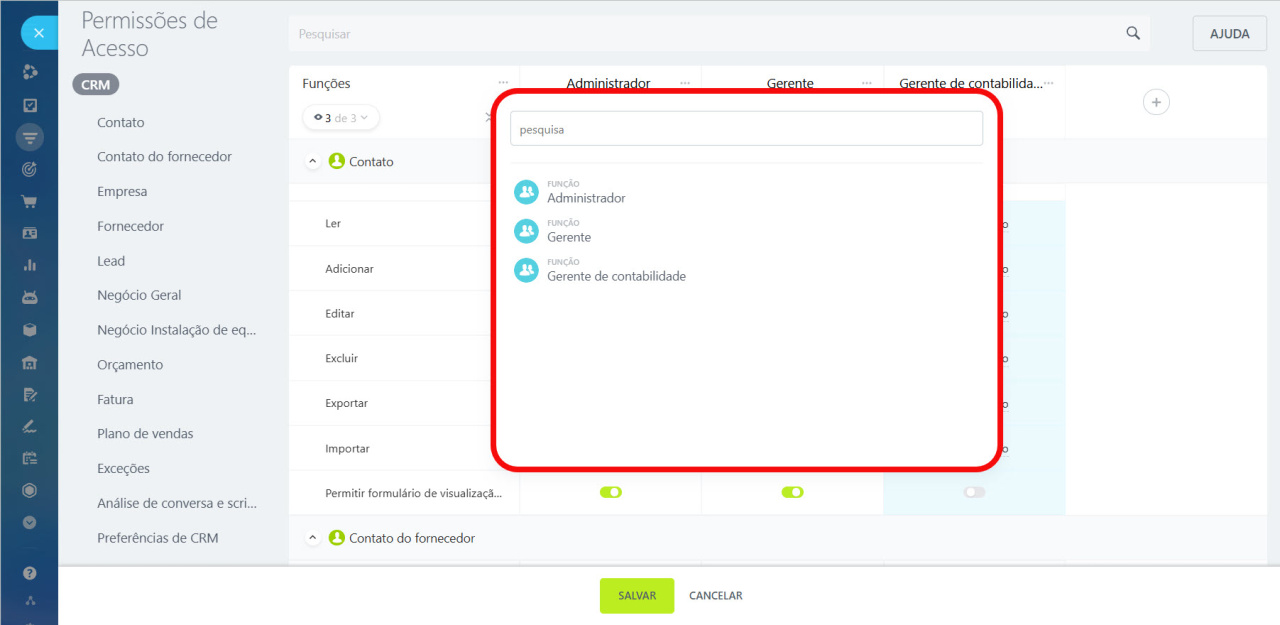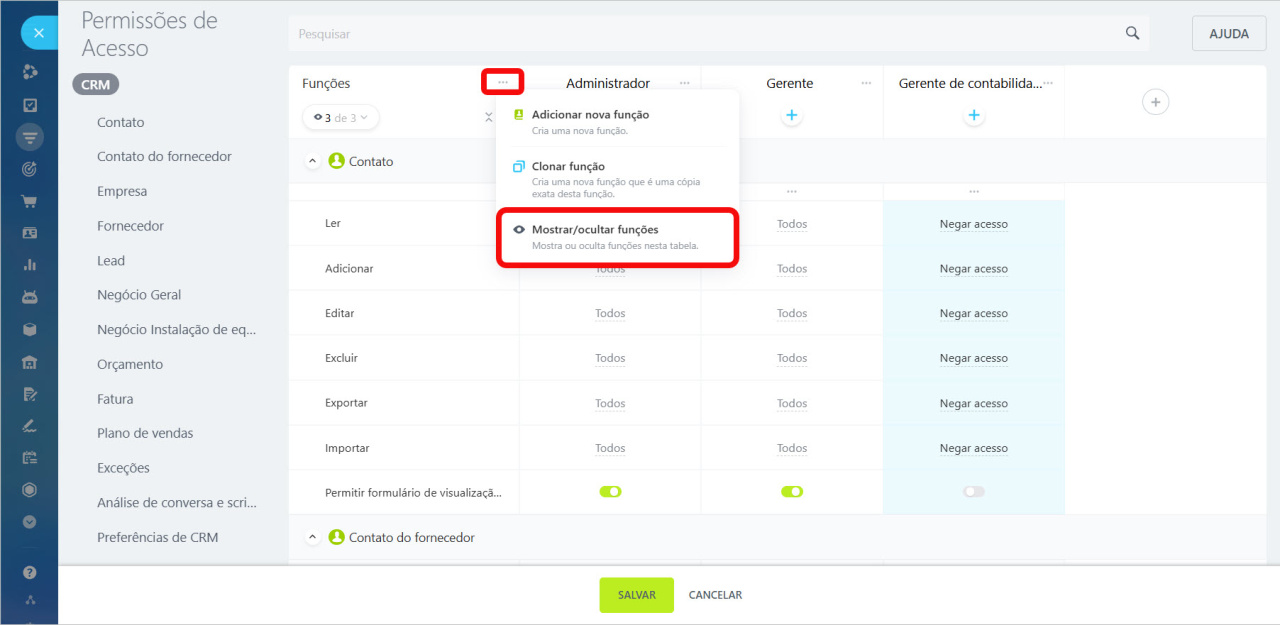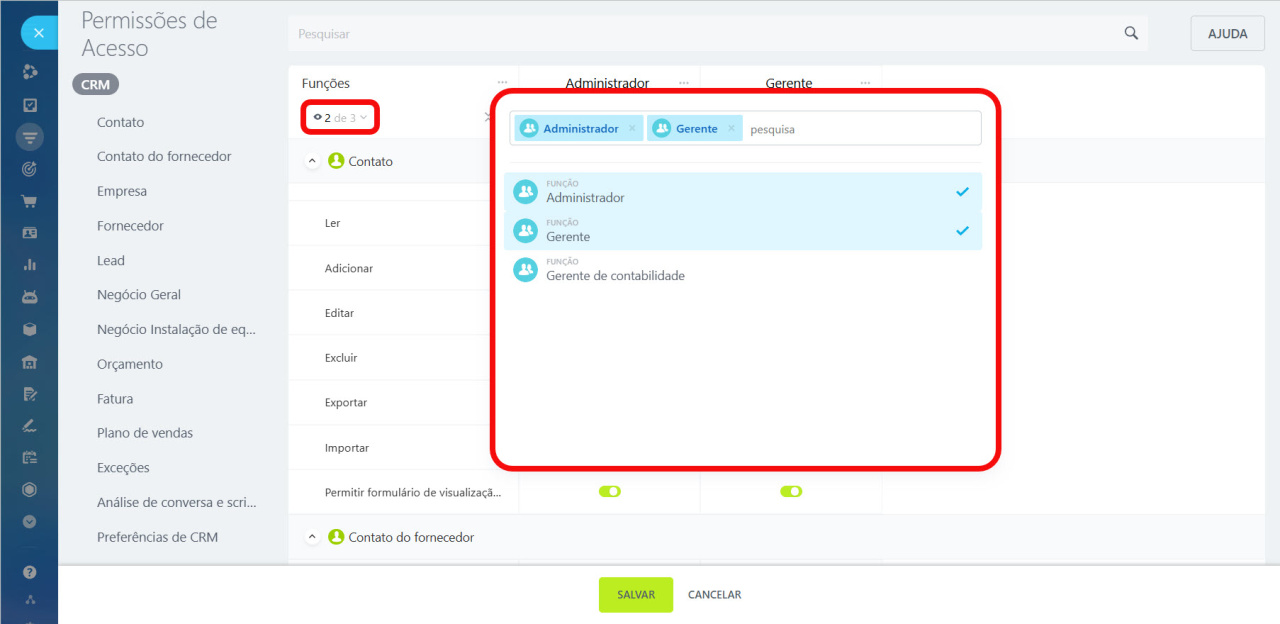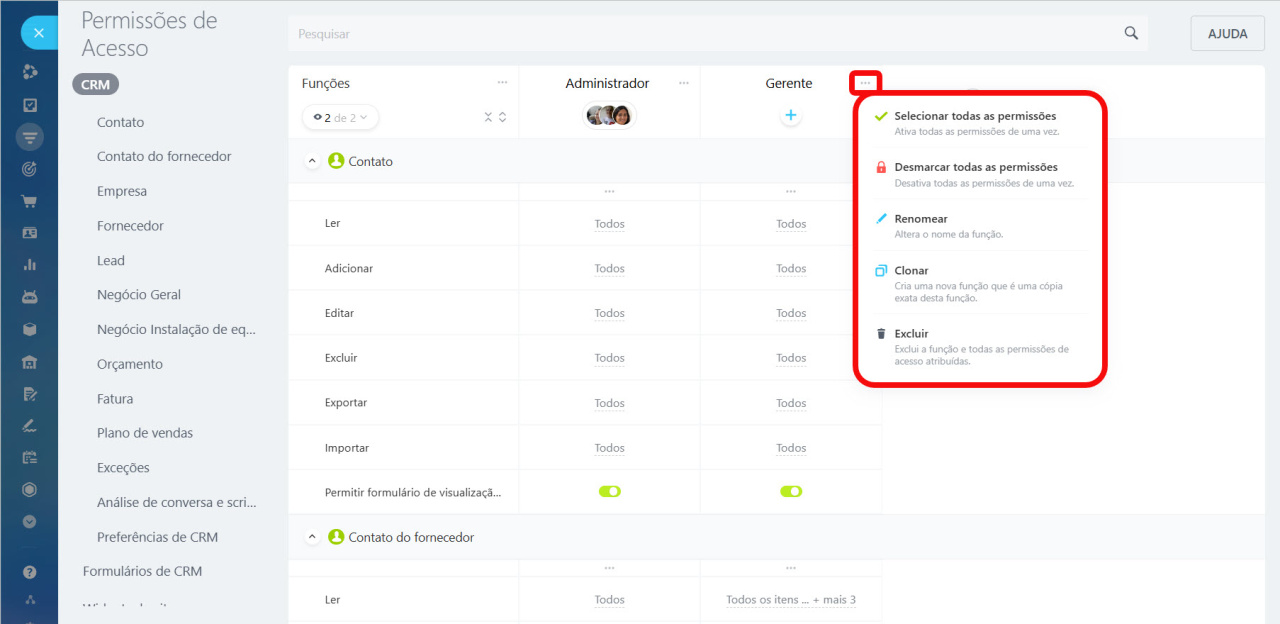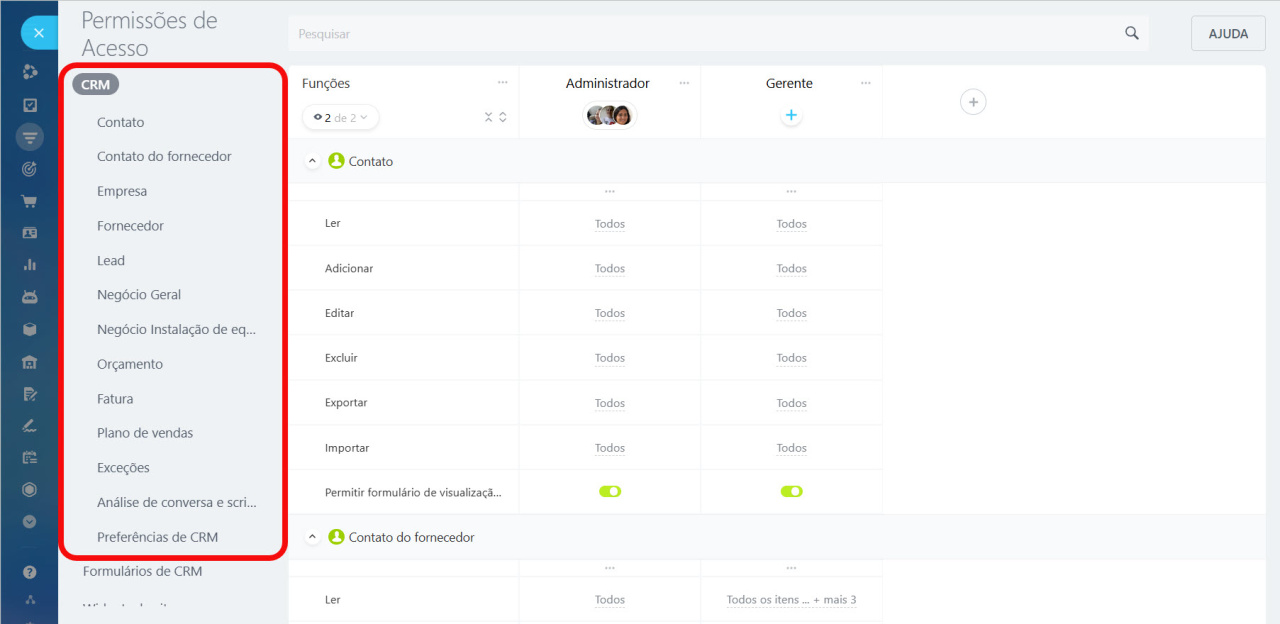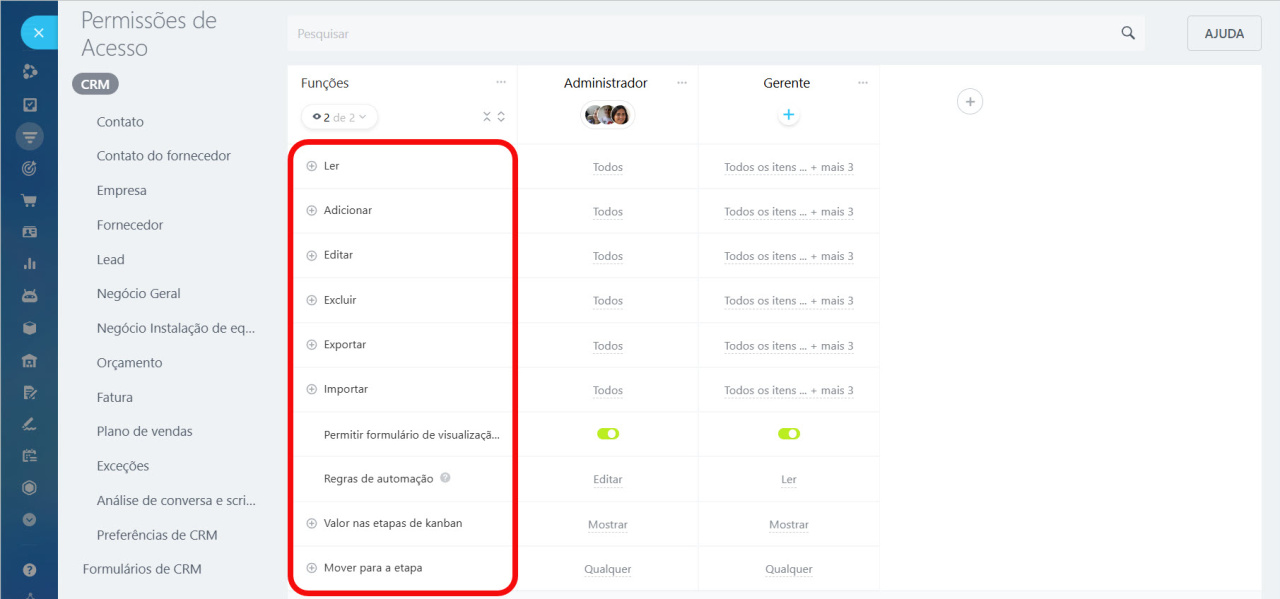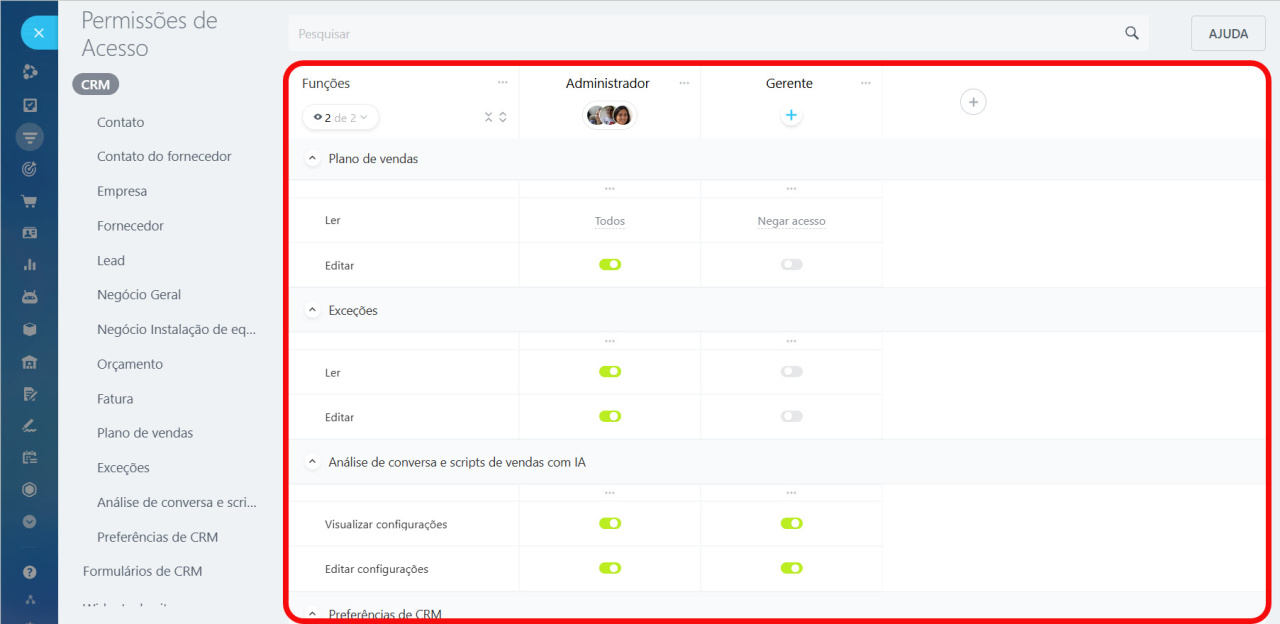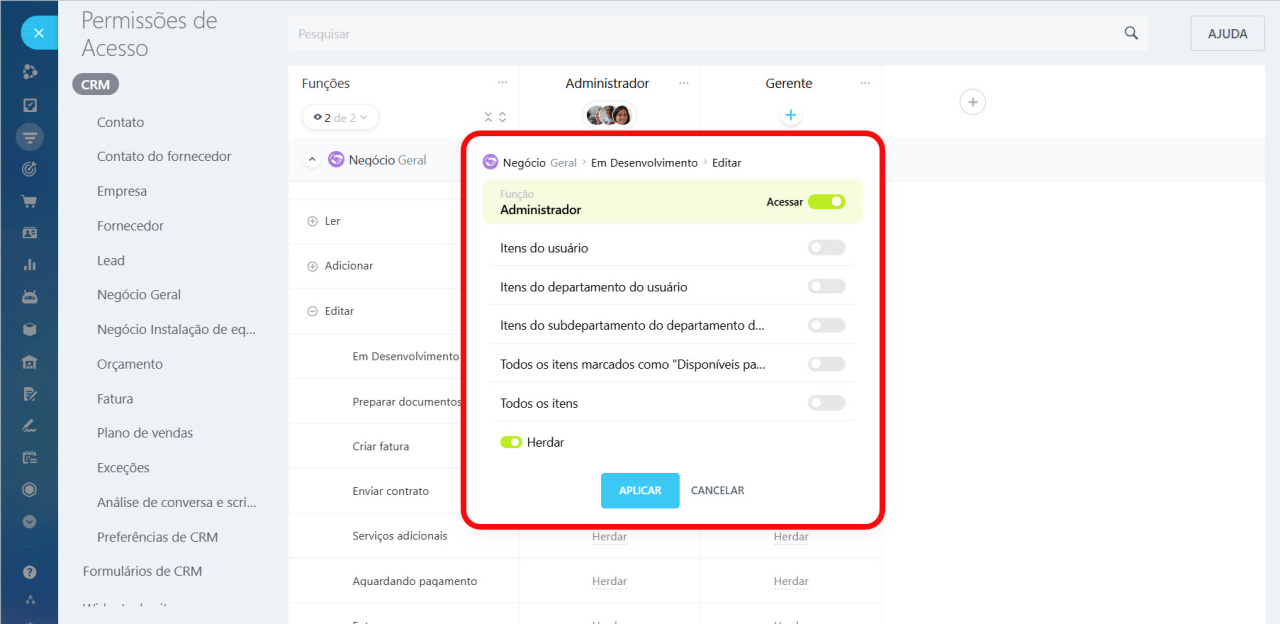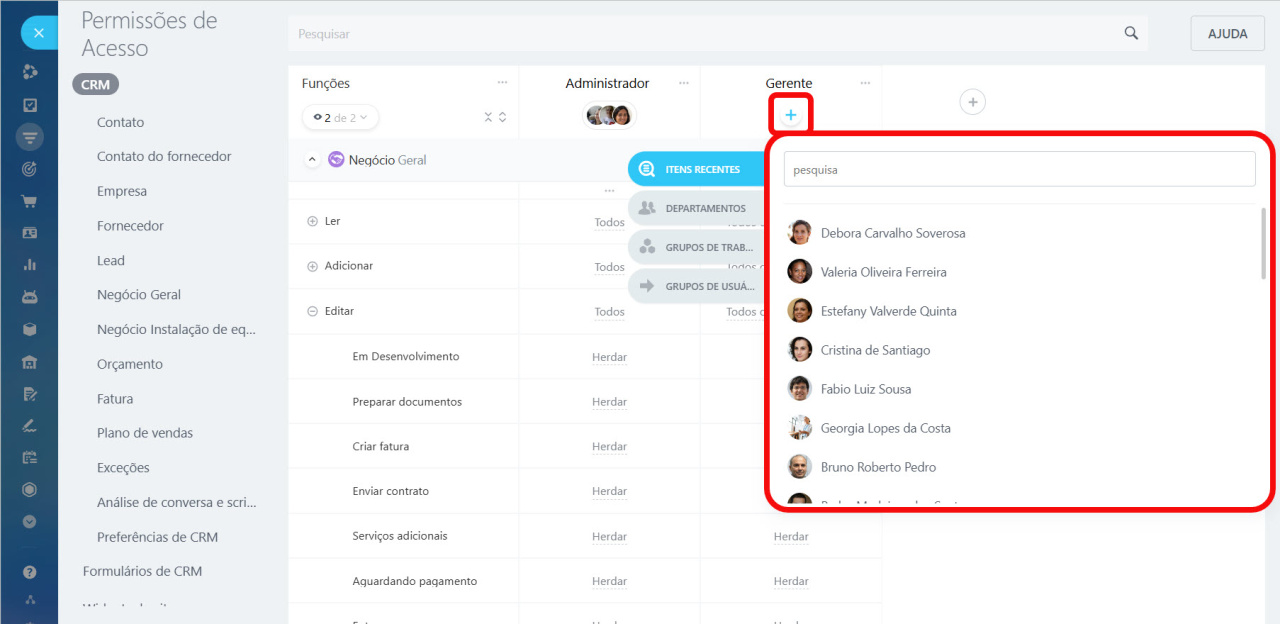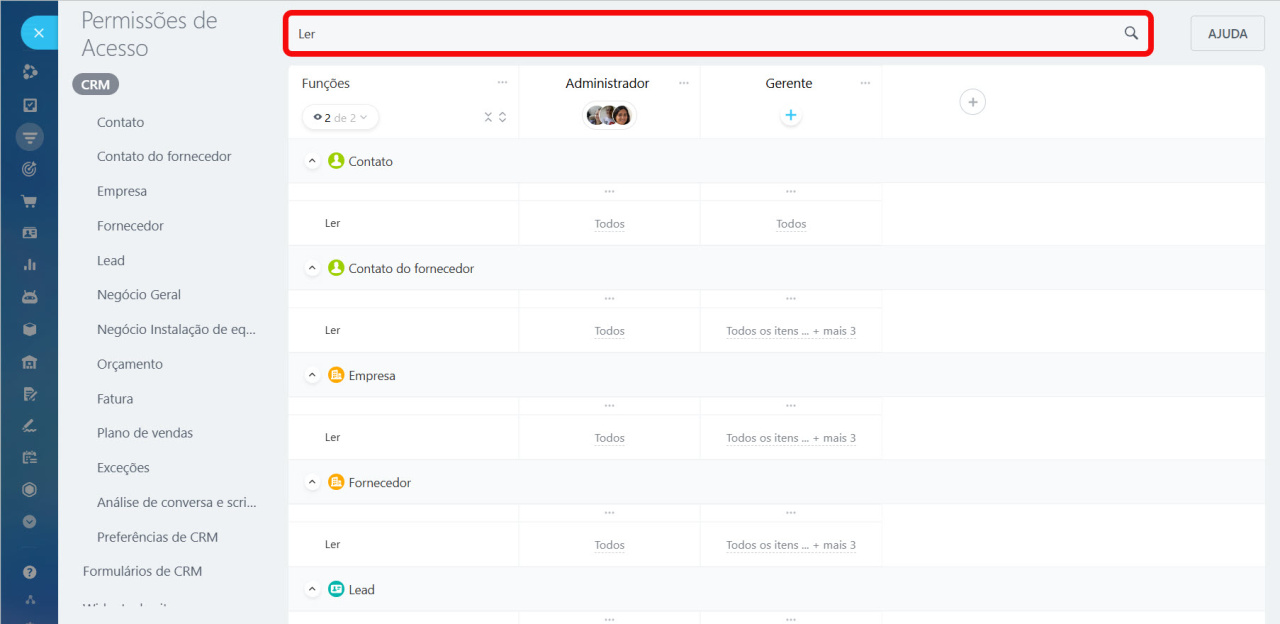As permissões de acesso baseadas em funções permitem estabelecer permissões específicas na seção de CRM. Você pode criar funções com diferentes níveis de acesso para departamentos e funcionários. Por exemplo, o chefe do departamento de vendas pode ter acesso completo aos elementos do CRM, enquanto os gerentes podem apenas gerenciar seus próprios negócios.
Planos e preços
Este artigo ajudará você a configurar permissões de acesso no CRM. Você também pode conferir os artigos sobre outras ferramentas:
Somente os administradores e funcionários do Bitrix24 autorizados a modificar as configurações do CRM podem ajustar as permissões de acesso.
Vá para a seção CRM > Configurações > Permissõess de acesso de CRM.
Personalizar funções
Funções padrão. Uma função é um conjunto de permissões de acesso atribuídas a um usuário. Existem duas funções padrão:
- Gerente: pode visualizar, criar e modificar seus próprios elementos do CRM.
- Administrador: tem acesso total a todos os elementos do CRM, incluindo a definição de permissões do CRM.
Configurar funções. Se as funções padrão não atenderem às suas necessidades, você pode copiá-las, editá-las ou criar novas. Clique em Três pontos (...) e selecione a ação desejada.
-
Adicionar nova função: especifique o nome da função.
-
Copiar função: selecione a função que deseja copiar e todas as configurações de permissões serão transferidas para a nova função. É útil para criar uma nova função com pequenas modificações.
-
Mostrar/ocultar funções: você pode deixar apenas as funções necessárias na lista e ocultar as demais. É útil para comparar ou editar várias funções.
Configurar uma função específica. Clique em Três pontos (...) à direita do nome da função e escolha a ação apropriada:
- Selecionar todas as permissões: concede acesso completo a todos os elementos do CRM para a função selecionada.
- Desmarcar todas as permissões: restringe o acesso a todos os elementos do CRM.
- Renomear: altera o nome da função.
- Copiar: cria uma cópia da função selecionada
- Excluir: apaga a função junto com todas as suas configurações.
Configurar permissões de acesso
Você pode ajustar as permissões de acesso aos elementos do CRM para cada função.
Elementos. Você pode definir permissões para:
- contatos,
- contatos do fornecedor,
- empresas,
- fornecedores,
- leads,
- negócios em diferentes pipelines,
- orçamentos,
- faturas,
- plano de vendas,
- lista de exceções,
- análise de conversa e scripts de vendas com IA,
- preferências de CRM.
Ações com elementos do CRM.
- Ler: visualizar elementos do CRM.
- Adicionar: criar elementos do CRM. O funcionário não verá o elemento após criá-lo se não tiver permissão de leitura.
- Editar: modificar elementos do CRM.
- Excluir: excluir elementos do CRM.
- Exportar: exportar elementos do CRM do Bitrix24.
Como exportar os dados do CRM - Importar: importar elementos do CRM para o Bitrix24.
Importar para o Bitrix24.CRM - Permitir formulário de visualização personalizado: personalizar o cartão do CRM. Se o funcionário não tiver essa permissão, ele só poderá visualizar o cartão definido pelo administrador.
Visualizações de cartões do CRM - Regras de automação: configurar, editar ou visualizar regras de automação em leads, negócios, faturas, orçamentos e processos inteligentes.
Regras de automação no CRM - Valor nas etapas de Kanban: mostrar ou ocultar a soma total em etapas Kanban.
- Mover para a etapa: especifique para quais estágios o funcionário pode mover um elemento.
Ações no bloco Plano de vendas.
- Ler: visualizar o plano de vendas.
- Editar: editar configurações do plano de vendas.
Plano de vendas
Ações no bloco Exceções.
- Ler: visualizar a lista de exceções.
- Editar: adicionar e remover telefones e e-mails da lista de exceções.
Lista de exceções
Ações no bloco análise de conversa e scripts de vendas com IA.
- Visualizar as configurações: visualizar a lista de scripts de vendas e suas configurações, sem a possibilidade de edição.
- Editar as configurações: editar e excluir scripts de vendas.
Análise de conversa e scripts de vendas com IA no CRM
Ações no bloco Preferências de CRM.
- O usuário pode editar as configurações: concede acesso total para alterar configurações e permissões de acesso no CRM.
Níveis de permissões de acesso. Para cada ação com um elemento do CRM, você pode escolher o nível de acesso:
- Accesar: permite ou restringe o acesso à ação selecionada.
- Itens do usuário: acesso aos elementos dos quais o usuário é responsável.
- Itens do departamento do usuário: acesso aos elementos dos funcionários do departamento do usuário
- Itens do subdepartamento do departamento do usuário: acesso aos elementos dos funcionários de todos os subdepartamentos do departamento do usuário.
- Todos os itens marcados como "Disponíveis para todos": todas as permissões mencionadas, bem como acesso aos elementos com a opção Disponível para todos habilitada.
- Todos os itens: acesso a todos os elementos de um tipo específico. Por exemplo, acesso aos contatos.
- Herdar: é aplicável apenas às etapas; as permissões das etapas de um elemento do CRM seguem as mesmas permissões definidas para o próprio elemento.
Atribuir funções a funcionários
Clique em + sob a função desejada e selecione a quem atribuí-la:
- Itens recentes: mostra funcionários, departamentos e grupos que você pesquisou em qualquer seção do Bitrix24. Use a barra de pesquisa para encontrar qualquer usuário na estrutura da empresa.
- Departamentos: escolha um departamento na estrutura da empresa.
- Grupos de trabalho: selecione um grupo de trabalho ou um projeto. Você pode adicionar todos os membros do grupo, o proprietário ou o moderador.
- Grupos de usuários: mostra grupos de usuários predefinidos que não podem ser modificados, como Administradores, Todos os funcionários, etc.
Uso da pesquisa
Para definir rapidamente as permissões de acesso para um elemento específico do CRM ou encontrar a ação desejada, use a barra de pesquisa.
- Elementos do CRM. Insira o nome do elemento, como lead ou contato. Todas as permissões de acesso que podem ser definidas para eles serão exibidas.
- Estágios dos elementos do CRM.. Insira o nome do estágio, como em andamento.
- Ações com elementos do CRM.. Digite o nome da ação, como ler ou adicionar.
Destaques
- As permissões de acesso baseadas em funções permitem estabelecer permissões específicas na seção de CRM. Você pode criar funções com diferentes níveis de acesso para departamentos e funcionários.
- Você pode ajustar as permissões de acesso para CRM, formulários de CRM, widgets e soluções automatizadas.
- Para configurar permissões de acesso, selecione ou crie uma função, personalize-a conforme necessário, atribua a função aos funcionários apropriados e especifique o nível de acesso para cada função.
- Se um usuário receber várias funções, ele receberá o nível máximo de acesso permitido por diferentes funções.